
Hogyan készítsünk brosúrát Word -ben könyv formátumban, füzetben? Brosúrák és füzetek sablonjai a Word for Word
A cikk elmondja, hogyan lehet egy füzetet létrehozni a Microsoft Word programban.
Navigáció
Ha számítógépen dolgozik, és házi feladatát végzi az iskolában, írjon egy könyvet, vegye fel a reklámanyagokat, akkor az nem árt, ha egy gyönyörű brosúrát használ a munkájához.

Hogyan készítsünk brosúrát szóban könyvformátumban, brosúrák és füzetek füzet sablonjaihoz
A brosúra jó eszköz a benne szereplő információk bemutatására:
- Hirdető
- Rövid áttekintés
- Különböző ajánlások, például a ház javítására, fizikai gyakorlatok és egyéb fontos anyagok.
Általános szabály, hogy egy brosúra, mint egy füzet, minőségi papíron és jó formatervezésű. A brosúrának nem szabad sok helyet foglalnia. Ha jó nyomtató, speciális nyomtatási programok és szöveges szerkesztő van " Szó", Akkor ez az áttekintés az Ön számára. Ma arról fogunk beszélni, hogyan lehet brosúrákat és füzeteket létrehozni a programban " Microsoft Word 2003/2007/2010».
Hogyan készülnek a brosúrák és a füzetek?
Mielőtt elkezdené a füzetek létrehozását, meg kell értenie, miről van szó. A füzet az A4 lapon nyomtatott információk, amelyeket korábban készített a szövegszerkesztőben. A füzetnek van egy külső és belső oldala. 3 részre oszlik és összehajtva. Most már tudod, mit kell tennie:
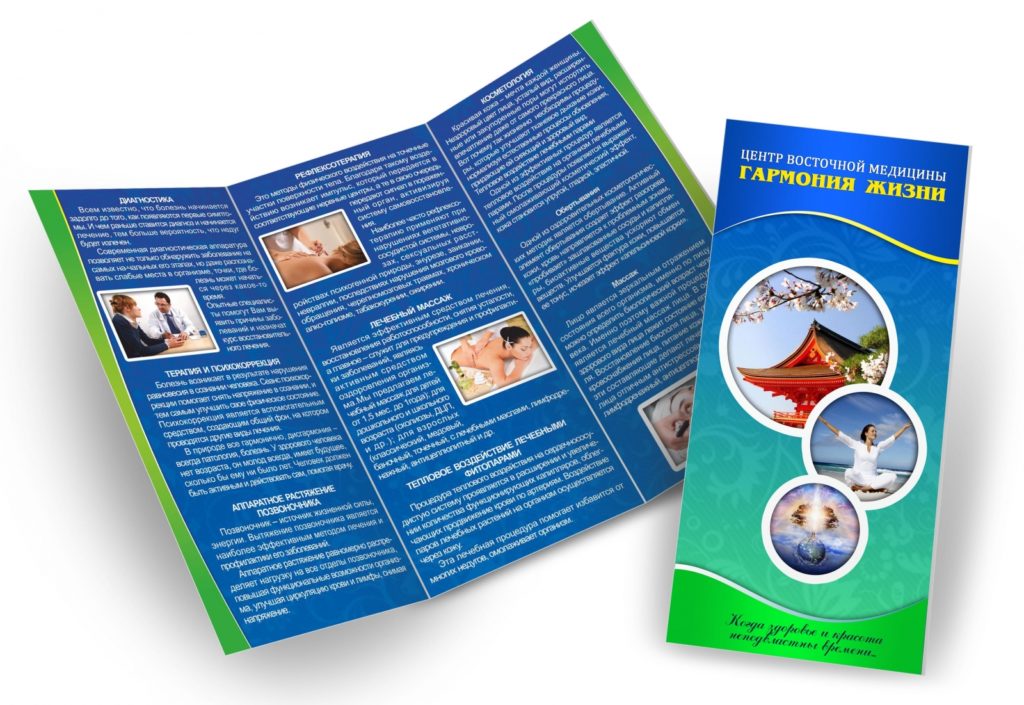
Hogyan készítsünk brosúrát szóban könyvformátumban, brosúrák és füzetek füzet sablonjaihoz
Mellesleg, nem árt, ha megismerkedhet a különféle formátumú lapok (mm) méreteivel:
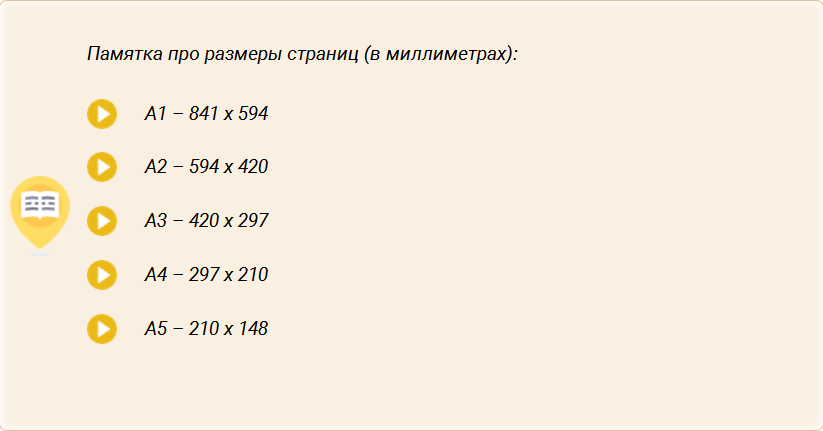
Hogyan készítsünk brosúrát szóban könyvformátumban, brosúrák és füzetek füzet sablonjaihoz
Szöveg szerkesztő " Szó»Kapja meg a lehetőséget, hogy brosúrákat és füzeteket hozzon létre a nyomtatóval kapcsolatos további nyomatokhoz. Különböző verziókban " Szó»A füzetek egy kicsit a maga módján készülnek. Erről az alábbiakban fogunk beszélni. De mindenesetre önmagában is elkészítheti a brosúrát, vagy használhatja a kész sablonokat.
Hogyan készítsünk füzetet a Word 2003 -on?
Tehát egy füzetet készítünk a programban " Word 2003»:
- Futtassa a szövegszerkesztőt, és lépjen a felső menübe " Irat", Tovább" Teremt…", Majd kattintson a jobb oldalra." Dokumentum létrehozása". Egy kicsit az alábbiakban kattintson a " Általános sablonok».
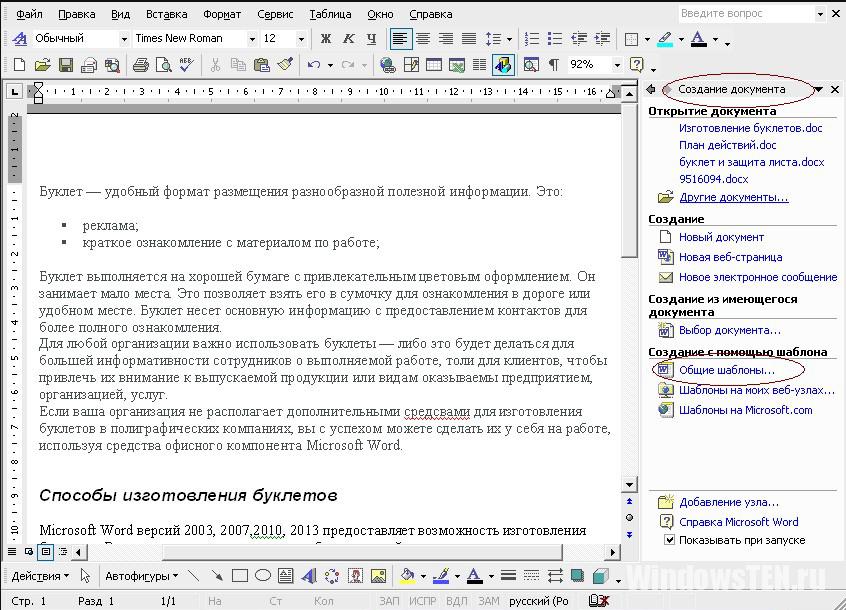
Hogyan készítsünk brosúrát szóban könyvformátumban, brosúrák és füzetek füzet sablonjaihoz
- Az ablak megnyílik. Ebben kattintania kell " Publikációk"És tovább" Brossúra»
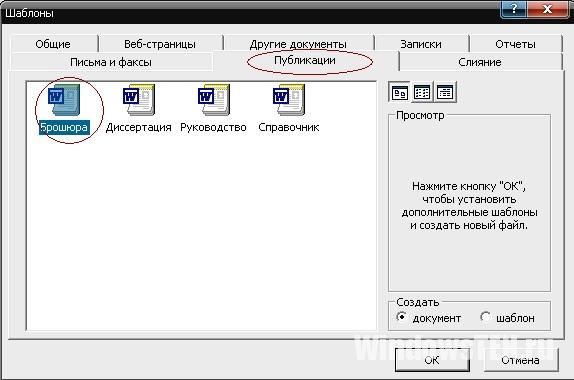
Hogyan készítsünk brosúrát szóban könyvformátumban, brosúrák és füzetek füzet sablonjaihoz
- Ennek eredményeként a programot egy brosúrát kínálják Önnek, amely kitöltheti a szükséges információkat. A program tippeket ad, nem lesz nehéz kitalálni. Miután kitöltött mindent, amire szüksége van, nyomtassa ki a dokumentumot, és tegye háromszor.
Hogyan készítsünk füzetet a Word 2007/2010 -en?
NÁL NÉL " Word 2007/2010»A könyveket az alábbiak szerint készítik:
- Futtassa a programot. A felső menüben kattintson a szakaszra " Oldalak jelölése", Majd a szakaszban" Oldal paraméterek»A jobb alsó sarokban kattintson a nyílra, amint azt a kép jelzi.

Hogyan készítsünk brosúrát szóban könyvformátumban, brosúrák és füzetek füzet sablonjaihoz
- Ezután a nyitóablakban lépjen a fülre " Mezők". A lényeggel szemben " Kötés»Válassza ki a méretet - ez lesz a távolság a szöveg határai és a brosúra kanyarjának vonala között. A szakaszban "" Oldalak»Válassza a Drop -down menüpontban" Brossúra».
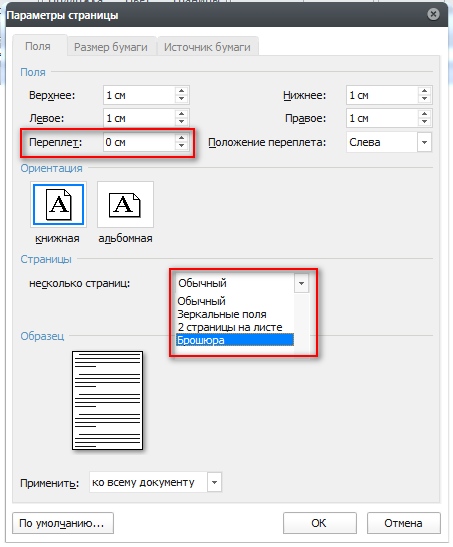
Hogyan készítsünk brosúrát szóban könyvformátumban, brosúrák és füzetek füzet sablonjaihoz
- Akkor meg kell tennie a brosúra tartalmát. Vigyázzon alaposan a képernyőképre. Ez a brosúra előzetes megjelenése lesz, a nyomtatás után nem fog kinézni a képernyőn. " 1 oldal"És" és 2. oldal"A brosúra belsejéből származik," 3. oldal"És" és 4. oldal" - Az ellenkezőjével. Minden oldal megegyezik a kötő vonal méretével a széléhez.
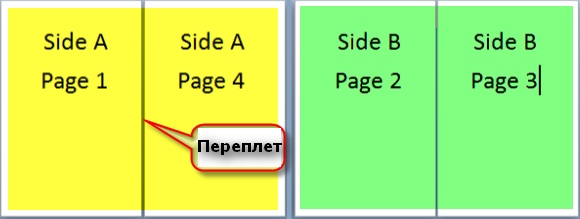
Hogyan készítsünk brosúrát szóban könyvformátumban, brosúrák és füzetek füzet sablonjaihoz
- Most a dokumentum kinyomtatható. Egy programban " Word 2007/2010" Nyomja meg " Fájl-peremns-oldal-paraméterek". Ezután nyomtassa ki a dokumentumot a nyomtatóra.
Videó: Szó kezdőknek. 26. lecke: Készítünk egy brosúrát

classesso !!!!